
حتى تحديث الذكرى السنوية لنظام Windows 10 كانت لدينا مشكلة صغيرة لأولئك منا الذين لديهم نظام متعدد الشاشات أو متعدد الشاشات. كانت إحدى طرق وضع خلفية الشاشة هي استخدام أمر في البحث بحيث يكون لدينا خيار اختيار الخلفية أو الخلفية لكل شاشة من الشاشات.
حل سريع لذلك الآن تم التخفيف في تحديث Anniversay حيث لدينا بالفعل خيار من "التخصيص" لاختيار الخلفية التي نريدها. لهذا السبب ، سنقوم بعمل دليل صغير بحيث يمكنك تغيير كل خلفية على كل شاشة من شاشات نظام متعدد الشاشات في Windows 10.
كيفية وضع خلفية مختلفة على كل شاشة في نظام متعدد الشاشات
- نحن نصنع انقر بزر الماوس الأيمن على أي مساحة خالية على سطح المكتب
- من القائمة المنبثقة نختار "أضفى طابع شخصي"
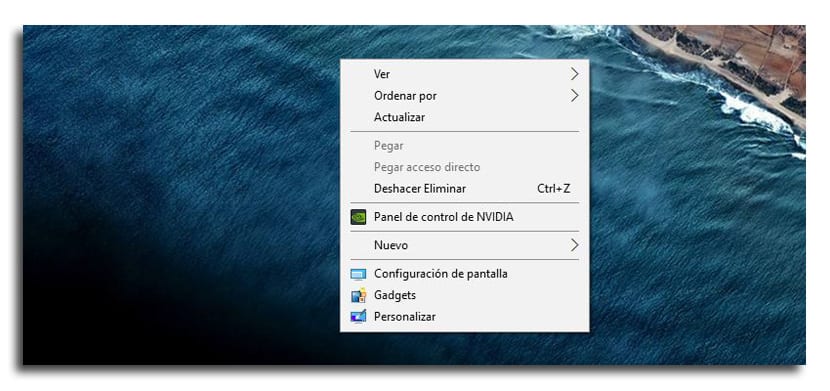
- قائمة طعام "ضبط" مع علامة التبويب "الخلفية"
- سنرى سلسلة من الصور في الجزء الذي يقول «اختر صورة»
- نضغط بزر الماوس الأيمن على أي منها وستظهر قائمة منبثقة بها ثلاثة خيارات: تعيين لجميع أجهزة العرض ، ضبط للشاشة 1 وضبط للشاشة 2

- نختار الشاشة التي نريدها ضع تلك الصورة ونختار آخر في اليوم التالي
- سيكون لدينا بالفعل خلفيات مختلفة لكل شاشة
يمكنك أيضًا تحميل الصور التي تريدها للحصول على خلفيات مخصصة. حددت «تصفح» على نفس الشاشة وقم بتحميل الصور التي تريدها ثم قم باختيارها بسهولة.
الحقيقة هي أن الوقت قد حان لمايكروسوفت سيطلق هذا التحسن القليل هذا ، بالنسبة لأولئك منا الذين لديهم أنظمة متعددة الشاشات ، يوفر الاضطرار إلى البحث عن مسارات مختلفة عندما يمكن الوصول إليها من قائمة التكوين هذه التي يمكن الوصول إليها بسهولة.